Hur man konverterar HEIC-filer till PDF online och offline
Som standardfilformat för foton tagna på Apple-enheter erbjuder HEIC utmärkt komprimering och kvalitet. Det utgör dock en utmaning för användare utanför Apples ekosystem. HEIC-filer kan inte öppnas direkt på Windows, Android eller onlineplattformar. Om du vill visa eller dela flera HEIC-bilder är det viktigt att konvertera HEIC-filer till mer allmänt accepterade format. Den här guiden delar sju metoder för att konvertera HEIC till PDF utan kvalitetsförlust.
SIDINNEHÅLL:
Del 1: Hur man konverterar HEIC till PDF på en dator
En av de bästa metoderna för att konvertera HEIC till PDF på din dator är Apeaksoft Free HEIC ConverterDen kan omkoda dina HEIC-bilder till populära bildformat. Sedan kan du lägga dem i MS Word och exportera dem som en enda PDF.
Bästa sättet att konvertera HEIC-filer till PDF utan kvalitetsförlust
- Ändra HEIC till PDF i tre steg.
- Skydda bildkvalitet och EXIF-data.
- Sats konvertera HEIC till JPG, PNG eller andra bildfiler samtidigt.
- Tillgänglig på Windows 11/10/8/7/Vista/XP och Mac OS X 10.6 eller senare.

Hur man konverterar HEIC till PDF på skrivbordet
Steg 1. Importera HEIC
Kör den kostnadsfria HEIC Convertern efter att du har installerat den på din dator. Det finns en annan version för Mac. Klicka på Lägg till HEIC knappen och importera alla HEIC-filer från din dator.

Steg 2. Ange utgångsformat
Välj ett bildformat från Format alternativ. Uppsättning Kvalitet och Utvägsflöde i den högra sidofältet. För att behålla EXIF-data för dina bilder markerar du rutan bredvid Förvara Exif Data.

Steg 3. Konvertera HEIC till PDF
Klicka på Konvertera knappen för att börja konvertera HEIC till JPG eller PNG. När det är klart öppnar du MS Word. Gå till Insert menyn Bilder, och välj Denna apparat för att lägga till bilderna. Justera ordningen och gå till Fil meny. Välja Export, klicka på Skapa PDF / XPS-dokument, och träffa Skapa PDF / XPSAnge sedan filnamnet och målmappen för att spara PDF-filen.

Del 2: Hur man konverterar HEIC till PDF online
Hur man konverterar HEIC till PDF med FreeConvert
FreeConvert är en gratis onlinekonverterare för HEIC till PDF. Den låter dig ladda upp flera HEIC-filer upp till 1 GB och konvertera dem till PDF gratis. Dessutom kan du registrera ett konto eller köpa ett abonnemang för att konvertera större bilder online. Dessutom erbjuder den några kundalternativ.
Steg 1. Gå till www.freeconvert.com/heic-to-pdf i din webbläsare.
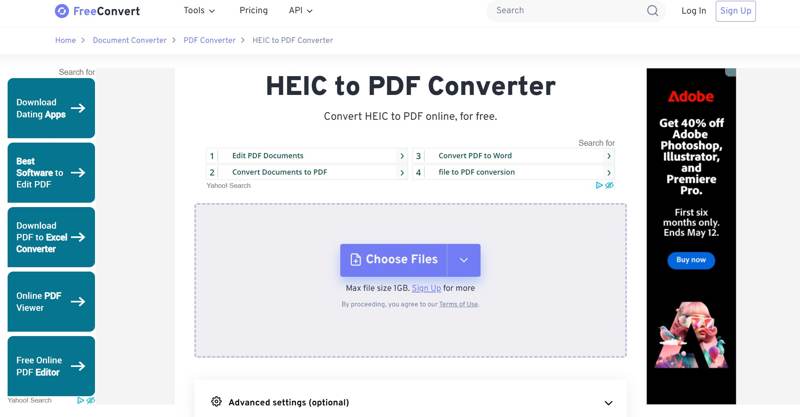
Steg 2. Klicka på Välj filer knappen och importera HEIC-filerna från din hårddisk.
Tips: Det låter dig importera HEIC-filer från Google Drive, Dropbox, OneDrive eller URL.
Steg 3. När HEIC har laddats, välj PDF från Produktion alternativ.
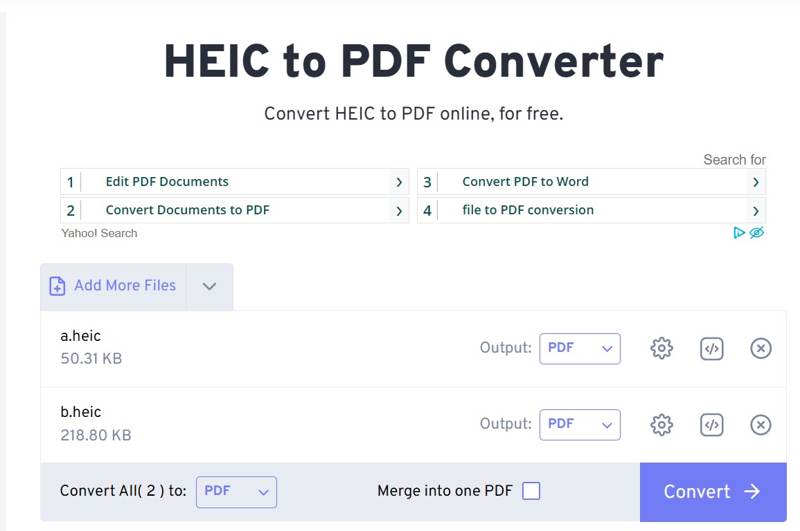
Steg 4. För att justera sidalternativen klickar du på Inställningar -knappen med en växellikon.
Tips: För att kombinera HEIC-bilder till en PDF, markera rutan bredvid Sammanfoga till en PDF.
Steg 5. Klicka på Konvertera knappen för att börja konvertera HEIC till PDF online.
Steg 6. Slutligen, ladda ner de konverterade bilderna.
Hur man konverterar HEIC till PDF på OnlineConvertFree
Om du behöver en enkel HEIC till PDF-konverterare är OnlineConvertFree ett bra alternativ. Den erbjuder inga anpassade alternativ, men du kan få fler PDF-verktyg, som PDF Merger, PDF Compressor och mer.
Steg 1. Besök onlineconvertfree.com/convert-format/heic-to-pdf/ i en webbläsare.
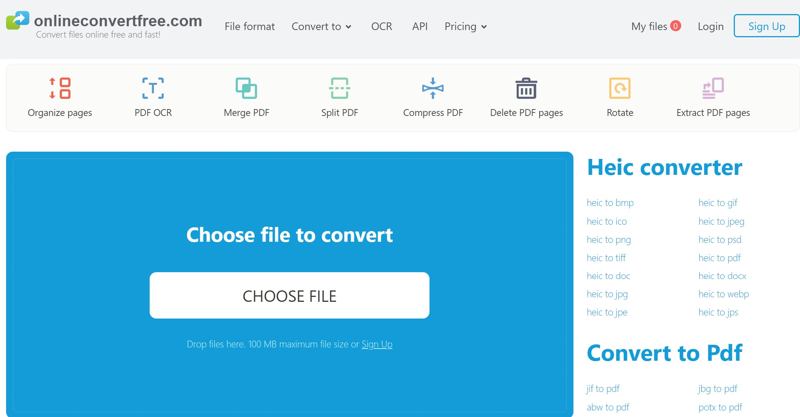
Steg 2. Klicka på Välj FIL knappen och importera HEIC-filerna. Gratisversionen tillåter en maximal filstorlek på 100 MB.
Steg 3. Klicka på Konvertera för att påbörja processen.
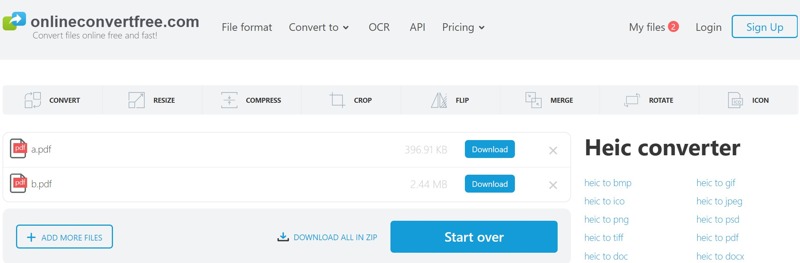
Steg 4. När det är klart klickar du på Download knappen för varje fil för att ladda ner resultaten.
Del 3: Hur man konverterar HEIC till PDF på mobilen
Hur man konverterar HEIC till PDF på iPhone med foton
Den inbyggda Foto-appen på iOS-enheter kan snabbt konvertera HEIC till PDF. Den här metoden är helt gratis och du behöver inte ladda ner några extra appar. Nackdelen är att du inte kan få några bonusfunktioner, som en PDF-redigerare.
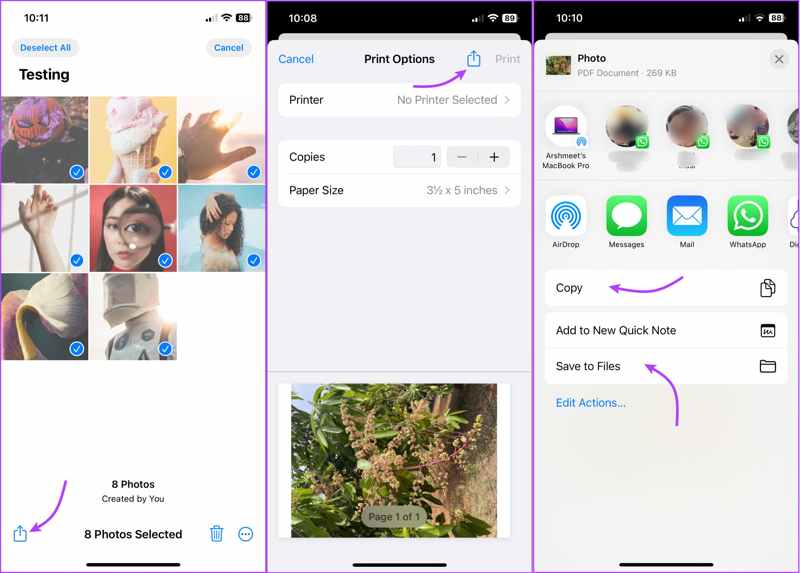
Steg 1. Öppna Photos-appen på din iPhone.
Steg 2. Tryck på önskad HEIC. För att ändra HEIC-bilder till PDF, tryck på Välja och tryck på varje bild.
Steg 3. Tryck på Dela knappen och välj Skriva ut på aktiebladet.
Steg 4. Tryck sedan på Dela knapp.
Steg 5. Välja Spara till filer för att ändra HEIC till PDF. Tyvärr kan du inte ändra om bilderna när du väl har tryckt på Dela.
Obs: Om du vill dela den resulterande PDF-filen väljer du målappen direkt på delningsarket.
Hur man konverterar HEIC till PDF på iPhone i Filer
En annan metod för att konvertera HEIC till PDF är den förinstallerade Fil-appen på iPhone och iPad. Den här metoden kan även hantera HEIC-foton som sparats i iCloud Drive, Google Drive, Dropbox etc.
Steg 1. Kör appen Filer från startskärmen.
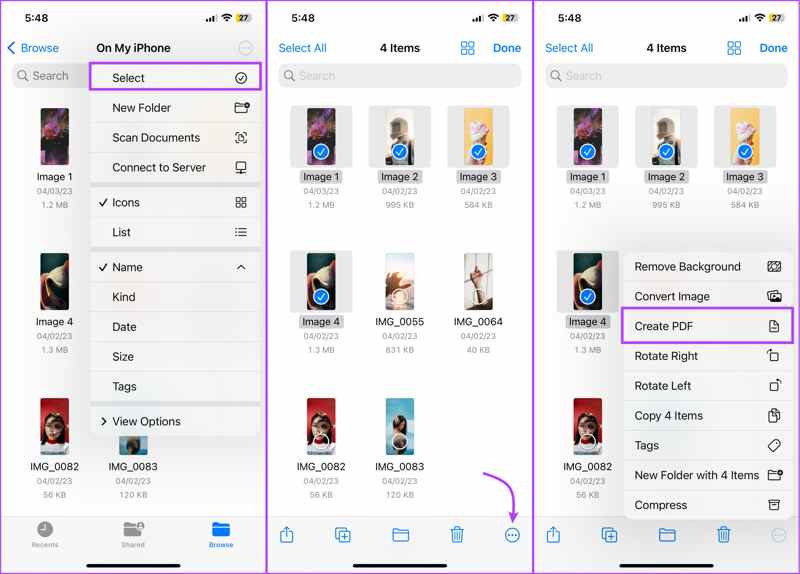
Steg 2. Bläddra i mappen med fotona. Du kan spara önskad HEIC i en enda mapp.
Steg 3. Tryck på Snarare knapp med en ikon med tre punkter.
Steg 4. Tryck Välja att välja och öppna HEIC-filen bild.
Steg 5. Klicka sedan på Snarare knappen längst ner och välj Skapa PDF.
Steg 6. Nu kan du hitta den konverterade PDF-filen på samma plats.
Obs: Appen Filer ordnar automatiskt dina HEIC-filer i alfabetisk eller numerisk ordning i PDF-filen.
Hur man ändrar HEIC till PDF på Android via UPDF
UPDF är en kraftfull PDF-redigerare för Android och iOS. Den kan konvertera HEIC till PDF på din Android-telefon eller surfplatta samtidigt som bildkvaliteten bibehålls. Den kan dock inte slå samman HEIC-filer till en enda PDF.
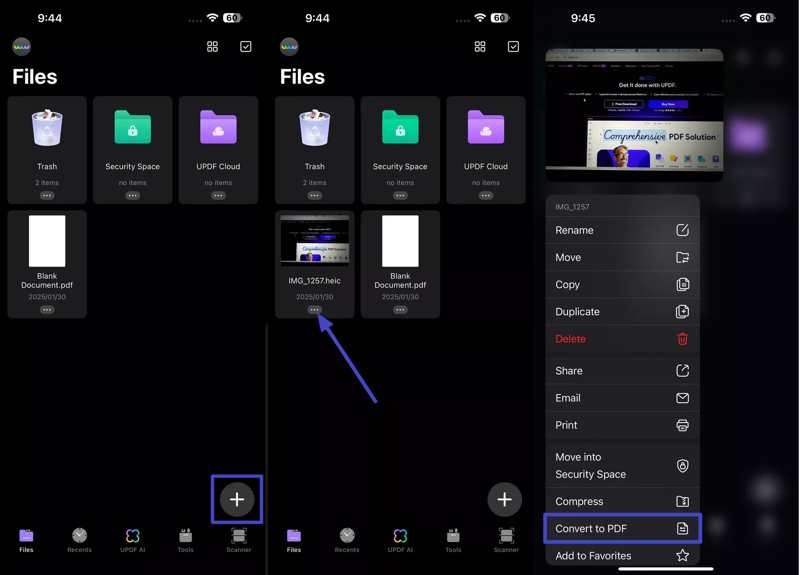
Steg 1. Starta appen för HEIC till PDF-konvertering.
Steg 2. Tryck på + -knappen och välj ditt fotogalleri.
Steg 3. Leta reda på HEIC-bilden du vill konvertera och tryck på Snarare knapp.
Steg 4. Välj sedan Konvertera till PDF på snabbmenyn.
Steg 5. Sedan hittar du resultatet i PDF-filen i appen.
Hur man konverterar HEIC till PDF på Android med Microsoft Office
Microsoft Office-appen som släppts av Microsoft är en annan metod för att konvertera HEIC till PDF på Android-enheter. Den låter dig öppna en HEIC-bild. Nackdelen är att appen bara kan hantera en HEIC-bild åt gången. Dessutom kan den inte kombinera HEIC-filer till en PDF.
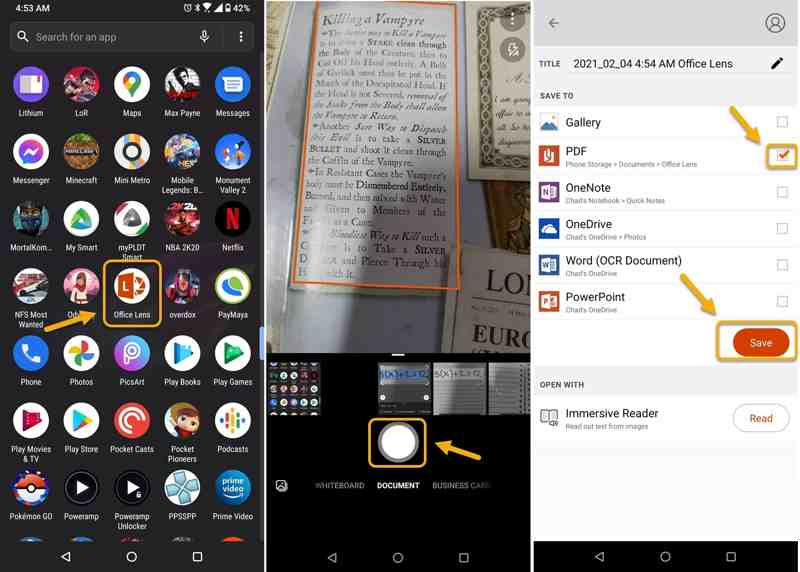
Steg 1. Gå till Google Play och installera Microsoft Office-appen.
Steg 2. Kör appen och hitta en HEIC-fil du vill ändra från Dokument fliken.
Steg 3. Du kan redigera bilden och trycka på Färdig för att bekräfta det.
Steg 4. Lämna ett filnamn och välj PDF på listan.
Steg 5. Tryck till sist på Spara knappen för att omedelbart ändra HEIC till PDF.
Slutsats
Den här guiden delade sju metoder för att konvertera HEIC till PDF på Windows, Mac, iOS, Android och online. Vissa metoder är helt gratis att använda, som iPhone Photos. Andra har begränsningar för gratisversionen, som FreeConvert. Du kan välja en lämplig metod och följa våra steg för att konvertera dina HEIC-bilder till PDF online eller offline. Apeaksoft Free HEIC Converter är ett enkelt alternativ för att slutföra jobbet på din dator. Om du har andra frågor om detta ämne, vänligen skriv ner dem under det här inlägget.
Relaterade artiklar
Kan inte öppna HEIC-bilder i Photoshop på Windows/Mac? Läs den här artikeln för att lära dig två enkla sätt att redigera denna nyutvecklade iOS-bildfil i Adobe Photoshop.
Varför tar min iPhone HEIC-bilder? Hur stoppar jag iPhone från att spara foton som HEIC? Lär dig hur du stänger av HEIC på iPhone och gratis konverterar HEIC till JPG eller PNG.
Är CopyTrans HEIC för Windows den bästa programvaran för att titta på och skicka HEIC-bilder på datorn? Klicka här för att lära dig mer om dess funktioner, fördelar, nackdelar och alternativ.
HEIC-foton i Google Foton är inte kompatibla med vissa appar. Du kan lära dig från den här artikeln för att ladda ner Google Foton som JPG.

